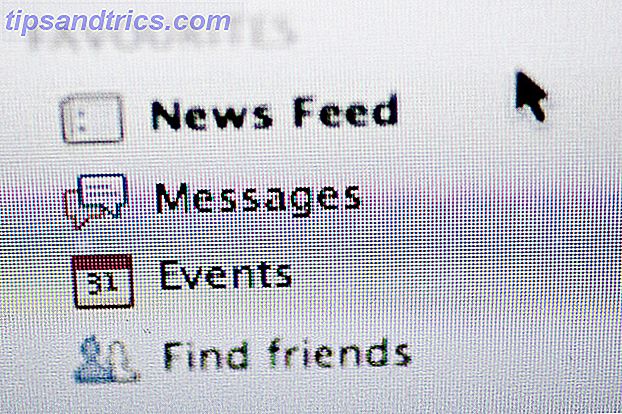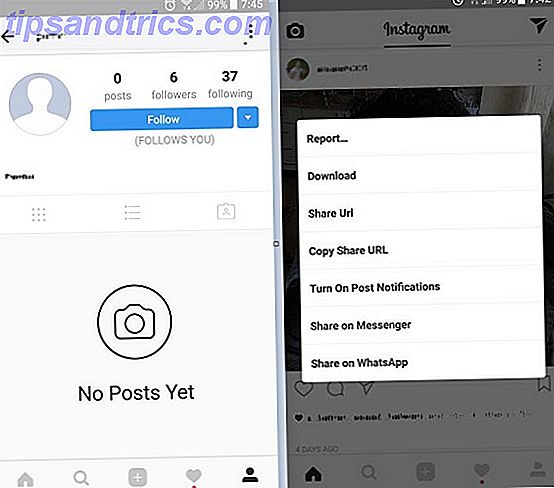För er alla som är medvetna om din energianvändning tenderar du förmodligen att övervaka dina kraftinställningar för att se till att du är så energieffektiv som möjligt. Detta är ännu mer fallet med bärbara datorer och netbook-användare, som dra nytta av snäva energibesparande kraftregler för att förlänga den tid de kan köra på batteriet.
För er alla som är medvetna om din energianvändning tenderar du förmodligen att övervaka dina kraftinställningar för att se till att du är så energieffektiv som möjligt. Detta är ännu mer fallet med bärbara datorer och netbook-användare, som dra nytta av snäva energibesparande kraftregler för att förlänga den tid de kan köra på batteriet.
Men trots att du väljer de mest energibesparande alternativen, skulle du förmodligen vilja se hur effektiva dessa regler är. I Linux är det väldigt lätt att göra.
Om Power Statistics
Gnome Power Statistics ansökan är ett mycket lättanvänt sätt att få hårda siffror om din strömförbrukning. Såvitt out-of-the-box-erfarenheterna går för strömstatistik är Gnome sannsynligen det bästa. Medan det inte har lika många strömalternativ som Windows och Mac OS X, vet jag inte heller om jag har en möjlighet att se strömstatistik så detaljerad som Gnome från hämtningen.
Installation, om nödvändigt
Gnome-skrivbordsmiljön har alltid erbjudit ett program som visar ett bra antal strömstatistik, men det har inte alltid installerats som standard. I senaste Gnome 3 installeras strömstatistik som standard, så du borde inte ha några problem att hitta den. Om det av någon anledning inte är installerat kan du söka efter strömstatistik i Ubuntu Software Center om du använder Ubuntu, eller söka efter gnome-power-manager- paketet i alla andra distributioner.
AC-tillförsel
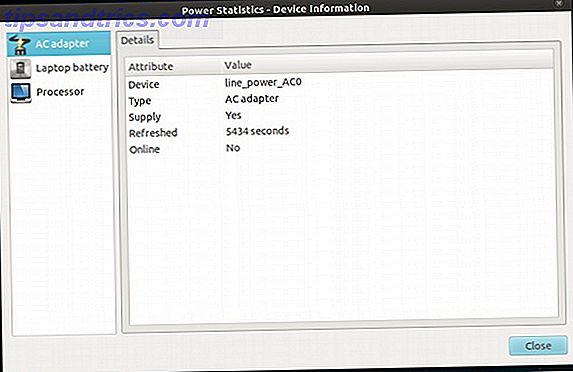
När du först öppnar programmet kommer du att hälsas med all information om din nätadapter den Linux som hämtar. Användbara prenumerationer här inkluderar " Supply " (om den har strömförsörjning) och "Online" (om den är inkopplad).
Bärbar dator batteri
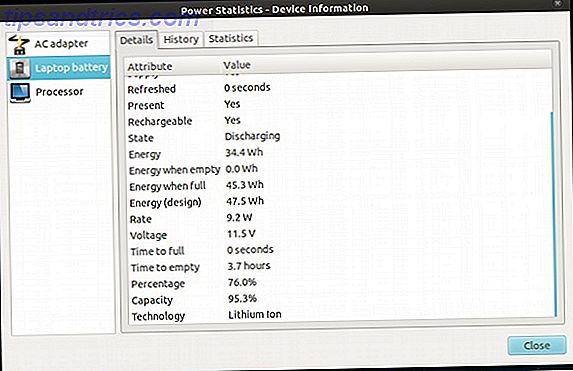
Den statistik som du noga bryr dig om mest visas när du klickar på " Laptopbatteri " i vänstra rutan. Fliken Detaljer visar dig mycket information om Batteriets Leverantör och Modell, den aktuella energimängd den har i Watt-timmar, den konstruerade maximala energimängden den kan hålla och det faktiska hela beloppet som den kan hålla. Det visar till och med en procentandel av hur mycket av det konstruerade maximet det fortfarande kan hålla.
Ännu mer, det visar hur många wattar som används för närvarande (och ibland gör traditionella lampor som det största avfallet någonsin). Detta är mycket användbar information för att avgöra om batteriet faktiskt är skott eller om någon annan komponent kan vara felaktig.
Historia
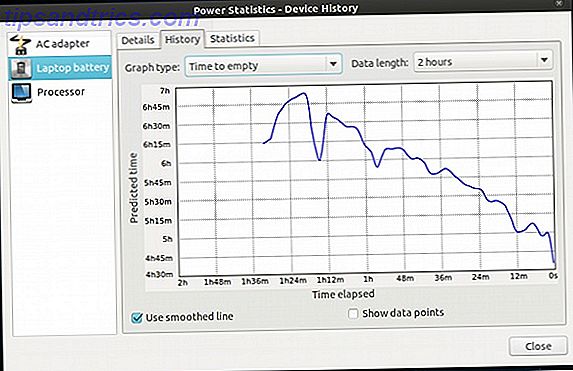
Fliken Historik tar mycket av informationen i fliken Detaljer och presenterar den i intressanta diagram. Det finns ränta, laddning, tid att tömma och tid till fulla grafer, samt olika tidsutrymmen för varje. Du kan till och med välja att visa datapunkter eller att släta ut den drogade linjen.
Annan statistik
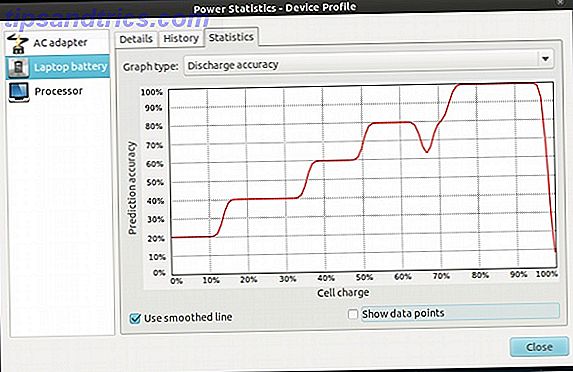
Den sista fliken Statistiken visar några fler grafer, inklusive utmatningsnoggrannhet, utsläppsprofil, laddningsnoggrannhet och laddningsprofil. Graferna för noggrannhet är ganska intressanta att se, och jag är ärligt inte säker på vad profilgraferna är för, men det är bra att ha dem ändå.
Processorns ströminformation
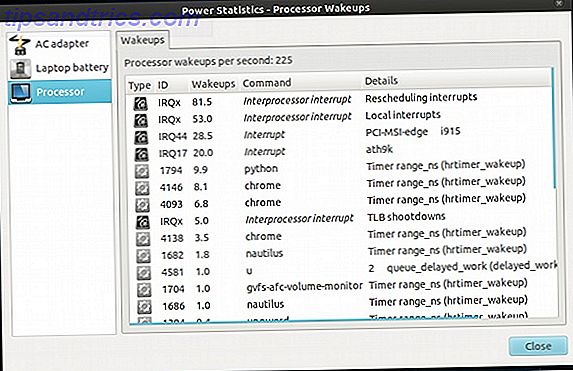
Sist men inte minst kan du klicka på Processor i den vänstra rutan för att se alla processorns wakeups som gjorts av alla processer. Ju fler wakeups processorn har, generellt desto mer energi använder den. Det här är användbart för att se exakt vilka program som håller processorn "vaken" mest.
Slutsats
Gnome Power Statistics är mycket användbart för att bestämma hur mycket ström ditt system använder och vilka trender som visas baserat på vissa strömalternativ eller körprogram. Jag tittar alltid på strömstatistiken regelbundet på min netbook för att se om allt går som det ska, så att jag kan få min 5 eller 6 timmars batterilivslängd.
Vill du ha tillgång till denna energistatistik? Finns det något liknande för andra skrivbordsmiljöer eller till och med andra operativsystem? Låt oss veta i kommentarerna!